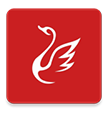钉钉视频会议如何查看回放
来源:互联网 2025-02-04
钉钉作为一款广泛应用于企业沟通和协作的工具,其视频会议功能深受用户喜爱。但有时候,我们可能会错过某些重要会议内容,这时会议回放功能就显得尤为重要。本文将详细介绍如何在钉钉上查看视频会议回放,帮助那些对此感兴趣的用户轻松掌握这一实用技能。
一、确认会议是否录制
首先,要查看钉钉视频会议回放,必须确保会议在进行时已经开启了录制功能。会议发起人或者管理员通常会在会议开始前或进行中设置好录制选项。如果不确定会议是否录制,可以联系会议发起人或者管理员进行确认。
二、移动端查看回放步骤
1. 打开钉钉应用:确保手机上已经安装了钉钉应用,并登录了自己的账号。
2. 进入群聊:找到包含会议记录的聊天窗口,这通常是与会议发起人或者团队的群聊。
3. 查找会议记录:在聊天窗口中,浏览消息记录,找到并点击包含会议详情的消息。
4. 进入会议详情页面:点击会议消息后,会跳转到会议详情页面。
5. 查看回放:在会议详情页面中,找到并点击“回放”按钮,即可开始观看会议回放。
另外,用户也可以通过以下路径查看回放:
1. 进入群聊:在钉钉主界面,点击一个群聊。
2. 打开直播回放:进入群聊天界面后,点击右上角的三点图标,然后在弹出的菜单中点击“直播回放”。
3. 选择回放视频:在直播回放页面中,找到并点击想要查看的回放视频。
三、pc端查看回放步骤
1. 打开钉钉pc端:在电脑上登录钉钉账号。
2. 进入群聊:在钉钉主界面,点击一个群聊。
3. 查找视频回放图标:在群聊天界面中,点击上方的视频回放图标。
4. 选择回放视频:在弹出的直播回放页面中,点击想要查看的回放视频。
四、通过“钉钉闪记”查看回放
除了直接在群聊中查看回放外,用户还可以通过“钉钉闪记”功能来管理并查看会议录制内容。
1. 进入钉钉闪记:在钉钉主界面,找到并点击“钉钉闪记”图标。
2. 查找会议录制文件:在钉钉闪记中,浏览所有已录制的会议列表,找到想要查看的会议。
3. 立即查看:点击会议右侧的“立即查看”按钮,即可跳转到视频播放页面,开始观看会议回放。
五、额外操作与注意事项
- 全屏观看与调整音量:在回放界面,用户可以根据需要全屏观看或者调整音量等设置。
- 点赞、评论与分享:如果觉得会议内容有价值,可以点赞或者评论来表达自己的看法;如果想要分享会议内容,可以点击分享按钮将回放链接发送给其他人。
- 下载或保存回放:用户还可以将会议回放保存到本地或者分享给其他人进行离线观看。具体操作可能因钉钉版本不同而有所差异,但通常可以通过长按回放视频或者点击相应按钮来实现下载或保存功能。需要注意的是,下载或保存会议回放可能需要消耗一定的网络流量和存储空间。
通过以上步骤,用户可以轻松地在钉钉上查看视频会议回放。无论是为了回顾会议内容、提取关键信息,还是为了弥补错过的会议内容,回放功能都能为用户提供极大的便利。希望本文能帮助到那些对钉钉视频会议回放功能感兴趣的用户。